
Cum se face o captură de ecran a ecranului pe McBook: combinație de taste. Cum se face o captură de ecran de ecran pe MacBook Air, Pro: Instrucțiuni pas cu pas
În acest articol vom spune despre modul de a face o captură de ecran pe Mac OS X și ce metode de creare a unei screenshot sunt furnizate.
Navigare
- Cum de a face o captură de ecran a ecranului pe un laptop al OS de mac?
- Cum se face screenshot-ul ecranului pe laptopul MacBook?
- Cum se face o captură de ecran a ecranului sau a zonei pe un laptop MacBook?
- Cum să ștergeți în mod corespunzător ecranul sau zona din clipboard?
- Video: Cum să faci o captură de ecran pe Mac. Instrucțiuni complete
Deci, aș dori să menționez imediat că este posibil să faceți o captură de ecran pe ecranul McBook folosind mai multe moduri. În același timp, metodele nu includ nicio descărcare, descărcare și alte discrepanțe care pot fi găsite atunci când creați o captură de ecran pe Windows.
Prin urmare, astăzi vom discuta în detaliu cum să facem o captură de ecran pe IMAC, MacBook, precum și pe versiunea profesională a Mac Pro.
Cum de a face o captură de ecran a ecranului pe un laptop al OS de mac?
Deci, pentru a răsturna ecranul, trebuie să urmați instrucțiunile noastre:
- În primul rând, trebuie să vă puneți degetele pentru a combina apăsarea tastelor «Comanda "+"Shift "+" Noapte 3 ". Nu valoreaza nimiccă pe McBook o structură de tastatură ușor diferită, deci aici este un buton «FN » denumită obișnuită «Schimb. "
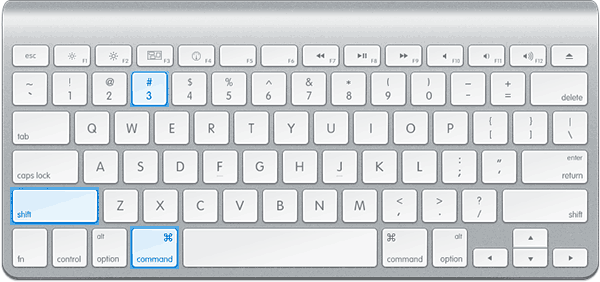
- După ce faceți clic pe combinația tastelor de mai sus, veți auzi un sunet clic, care este similar cu sunetul de declanșare de pe cameră. Astfel, sunetul clicului înseamnă ceea ce ați făcut screenshot-ul întregului ecran de lucru.
- Gata!Acum screenshot-ul este păstrat .

Cum se face screenshot-ul ecranului pe laptopul MacBook?
- În primul rând, trebuie să vă puneți degetele pentru a combina apăsarea tastelor «Comanda "+"Shift "+" DIGIT 4 ". Nu valoreaza nimiccă pe McBook o structură de tastatură ușor diferită, deci aici este un buton «FN » denumită obișnuită «Schimb. "
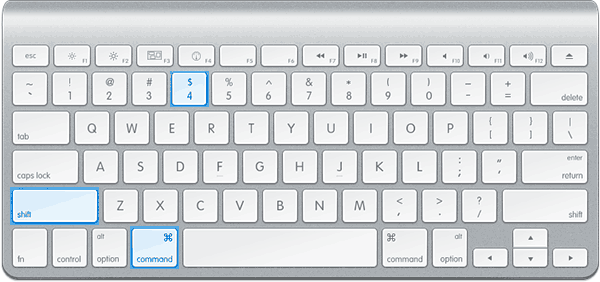
- După ce faceți clic pe combinația tastelor de mai sus, indicatorul cursorului mouse-ului se va transforma în aparența crucii și, în același timp, coordonatele zonelor vor fi afișate în partea de jos a ecranului.
- Astfel, când aveți o cruce cu coordonate în loc de un pointer, atunci puteți aloca obiectul care vă interesează, pe care doriți să-l grăbiți. Rețineți că aveți posibilitatea de a lega punctul de începere a coordonatelor, pentru care trebuie să țineți apăsat butonul «Opțiune "(Alt).
- Când terminați selecția zonei de ecran și eliberați LKM-ul pe touchpad, auziți sunetul obturatorului, așa cum este evidențiat prin crearea ecranului.
- Gata! Acum screenshot-ul este păstrat .
Cum se face o captură de ecran a ecranului sau a zonei pe un laptop MacBook?
- În primul rând, trebuie să vă puneți degetele pentru a combina apăsarea tastelor «Comanda "+"Shift »+" DIGIT 4 ", atunci trebuie să faceți clic pe ele și după ce ați scăzut, trebuie să faceți un singur clic pe buton "Spaţiu".
- Acum trebuie să specificați o fereastră / zonă care trebuie să fie laminată. Prin urmare
- Gata! Acum screenshot-ul este păstrat .
Cum să ștergeți în mod corespunzător ecranul sau zona din clipboard?
Pe sistemul de operare OS X, ambele pe Windows are capacitatea de a salva un instantaneu în clipboard. Astfel, prin trimiterea unui instantaneu în clipboard, îl puteți introduce undeva. De exempluDacă instantaneul se duce mai târziu într-un editor grafic.
Deci, pentru a face o captură de ecran în clipboard, trebuie să aderați la instrucțiunile noastre:
- Pentru a elimina ecranul ecranului în clipboard, trebuie să combinați apăsarea tastelor «Comanda "+"Shift "+"Control "+" Noapte 3 ", atunci trebuie să faceți clic pe ele.
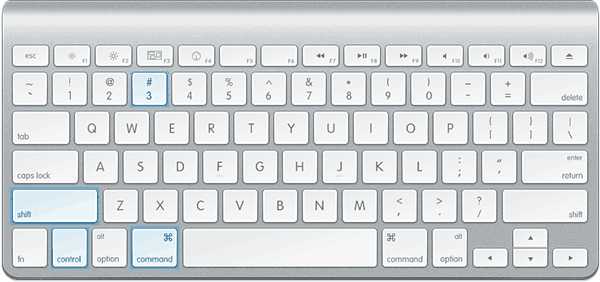
- Pentru a elimina ecranul zonei de ecran în clipboard, trebuie să combinați apăsarea tastelor «Comanda "+"Shift "+"Control »+" DIGIT 4 ", atunci trebuie să faceți clic pe ele.
Ei bine, în acest sens, probabil că terminăm articolul nostru.
